
אפל עיצבה מחדש את מרכז הבקרה החתימה שלה עם iOS 11. וכן, החל מ-iOS 11 אתה אכן יכול להתאים אישית את מרכז הבקרה ללא פריצת jail!!! במאמר זה, אנו מראים לך כיצד לעשות בדיוק את זה ולהפוך את מרכז הבקרה של האייפון שלך באמת לשלך באמצעות iOS 11 החדש.
כאשר iOS 10 שוחרר, משתמשים רבים לא היו מרוצים מדי ממרכז הבקרה המחודש. אחת הסיבות העיקריות סביב זה הייתה חוסר היכולת להתאים אישית את מרכז הבקרה. לא יכולת לשנות את זה. במקום זאת, היית צריך לשים עם כל הפקדים שהוא הציג מחוץ לקופסה.
לא עוד!
החל מ-iOS 11, אפל מציעה אפשרויות נוספות להתאמה אישית למרכז הבקרה.
תוכן
- מאמרים קשורים
- מרכז הבקרה החדש של iOS 11
-
התאם אישית את מרכז הבקרה iOS 11
- פתח את ההגדרות > מרכז הבקרה
- התאם אישית את הפקדים שלך
- החלק הראשון נקרא "כלול"
- כל הפקדים הזמינים מוצגים כעת תחת "פקדים נוספים"
- פוסטים קשורים:
מאמרים קשורים
- מצא את הסיסמאות וחשבונות הדוא"ל שלך ב-iOS11
- יש לי מכשיר iDevice חדש - השתמש בהגדרה אוטומטית ב-iOS 11
- גרור ושחרר עם ה-iPad וה-iPhone שלך ב-iOS 11
- 11 טיפים עבור iOS 11
- איפה AirDrop ב-iOS11? מצאנו את זה ועוד!
מרכז הבקרה החדש של iOS 11
כאשר אתה ניגש למרכז הבקרה באייפון שלך על ידי החלקה למעלה, אינך יכול לפספס את מרכז הבקרה החדש שעוצב.
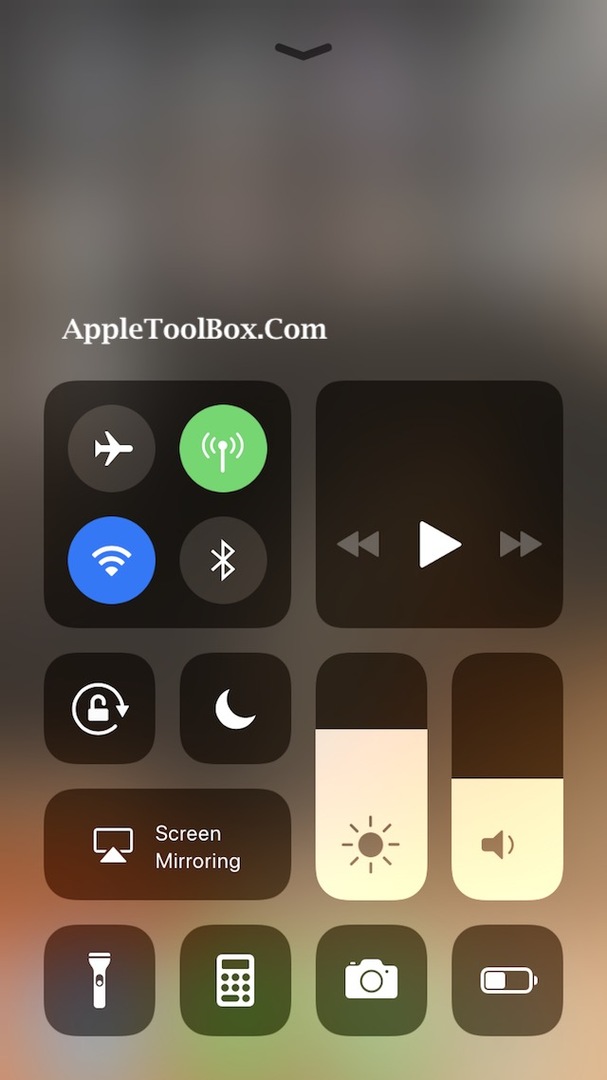
ישנם פקדי מחוון אנכיים קלים ומגניבים עבורך עבור בהירות המסך ושליטה בעוצמת הקול. אתה לא צריך להתעסק יותר עם בקרת הווליום.
הסמלים נראים נקיים יותר ומאורגנים היטב בעמוד המלא. כאשר אתה נוגע בתלת-ממד בקבוצת אייקונים בודדת, היא פותחת אייקונים מפורטים בעמוד חדש. לדוגמה, לחיצה על קבוצת הסמלים של מצב טיסה פותחת פעולות מפורטות שתוכל לבצע.
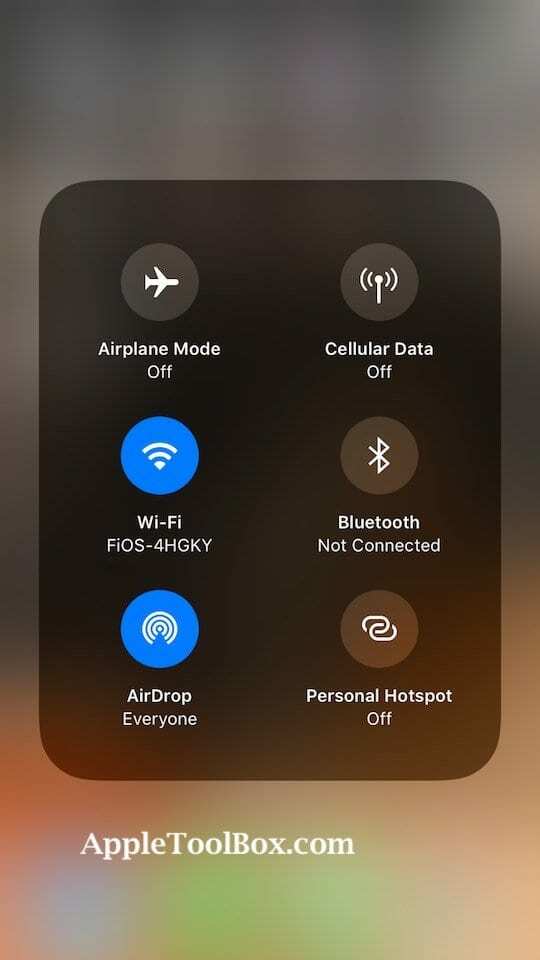
זה ממש שם וקל מאוד לגשת אליו. והכי טוב, אנחנו סוף סוף אפשר להוסיף במצב "מצב צריכת חשמל נמוך" למרכז הבקרה!!!
התכונה החדשה 'נא לא להפריע בזמן נהיגה' זמינה גם היא במרכז הבקרה לגישה נוחה. אנחנו כן אוהבים את הרעיון מאחורי תכונה זו, מכיוון שהיא אמורה לעזור בבטיחות. (לאפל אכפת!)
החלק הטוב ביותר הוא שאתה יכול כעת להתאים אישית את מה שאתה רואה במרכז הבקרה. יש לך אפשרות לבחור מתוך 17 פקדים שונים שאתה רוצה במרכז הבקרה שלך.
התאם אישית את מרכז הבקרה iOS 11
פתח את ההגדרות > מרכז הבקרה
ישנן שתי אפשרויות. הראשון מאפשר לך להשבית את מרכז הבקרה בתוך אפליקציות. כאשר מופעל, זה מונע את הופעת מרכז הבקרה בעת החלקה כלפי מעלה באפליקציות. מרכז הבקרה נשאר זמין במסך הבית (ים.)

האפשרות השנייה התאמה אישית של פקדים מאפשרת לך לבחור ולבחור אילו תכונות ברצונך להציג בעת החלקה למעלה במרכז הבקרה.
התאם אישית את הפקדים שלך
הקש על אפשרות זו כדי לבחור מה ברצונך להציג במסך מרכז הבקרה שלך.

החלק הראשון נקרא "כלול"
כאן אתה מגדיר איזה מהפקדים אתה רוצה שיכללו במרכז הבקרה שלך. אתה יכול גם לארגן את הפקדים האלה כך שיופיעו בסדר הרצוי לך פשוט על ידי גרירת הפסים האופקיים שליד הסמל וסידור מחדש.
כל הפקדים הזמינים מוצגים כעת תחת "פקדים נוספים"
פשוט הקש על כפתור "+" ליד הפקד והוא מוסיף אותו לקטע "כלול". לאחר שהוספת את הפקדים, תוכל לסדר אותם בסדר הרצוי. אתה יכול כמעט להוסיף את כל הפקדים אם תרצה.
השיטה הטובה ביותר תהיה להוסיף את 4 עד 5 הפקדים המועדפים המובילים שלך למרכז הבקרה שלך, כך שזה יהפוך אותו לנוח יותר ויראה טוב.
ישנם כמה חריגים למה שאתה יכול למחוק ממרכז הבקרה ב-iOS 11. לדוגמה, לא ניתן להסיר את הפקדים עבור מוזיקה, בהירות מסך, בקרת עוצמת הקול, שיקוף מסך, 'נא לא להפריע', מצב נעילה ו-Wi-Fi. גם כאשר תמחק את כל הפקדים מקטע "כלול" במרכז הבקרה שלך, תמצא אותם כברירת מחדל במסך מרכז הבקרה.
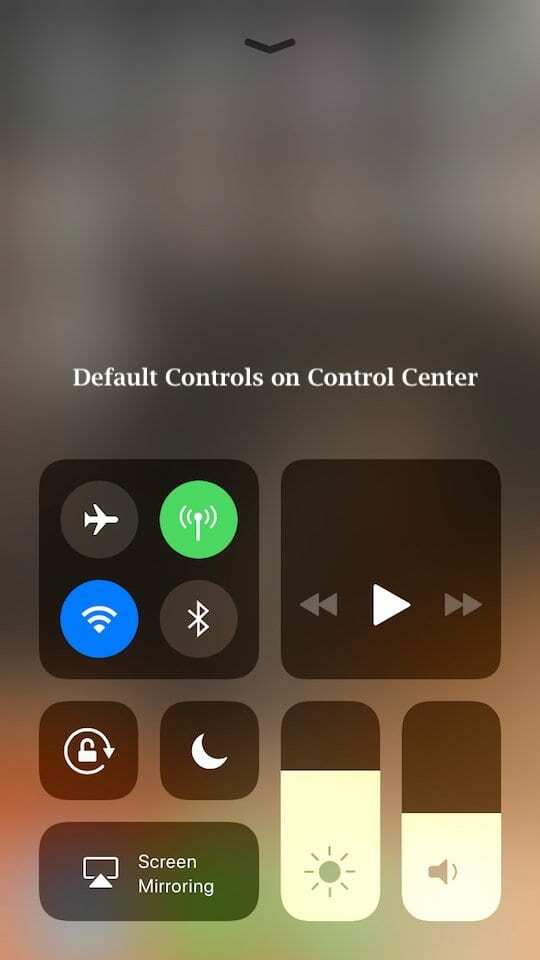
בשלב זה, לא ראינו הוראה להוספת פקדים של צד שלישי למרכז הבקרה. זה עשוי להשתנות בעתיד. זה נשאר לראות.